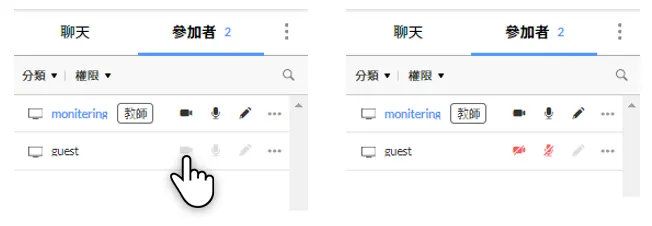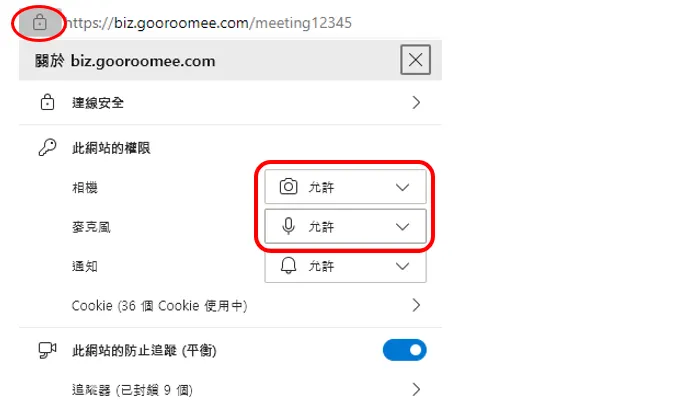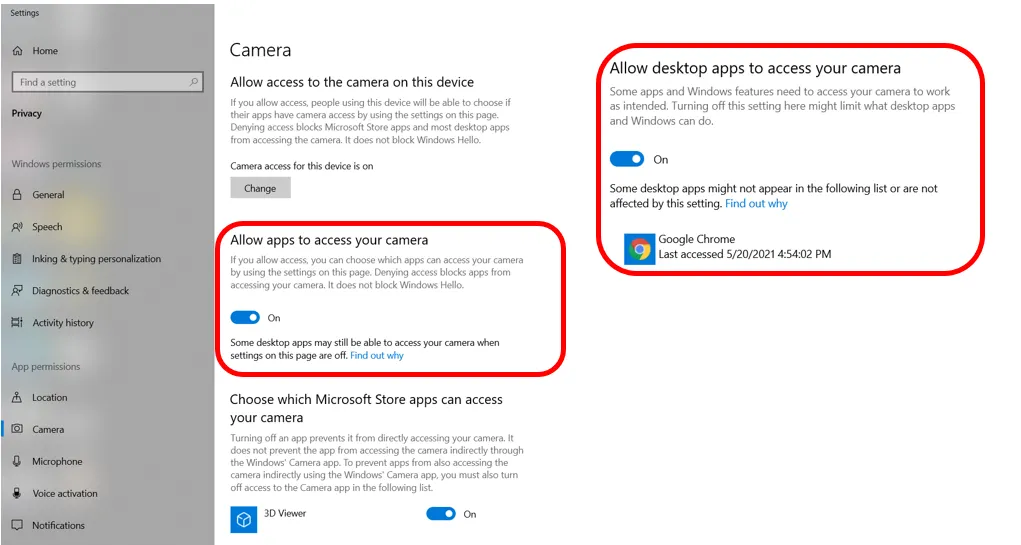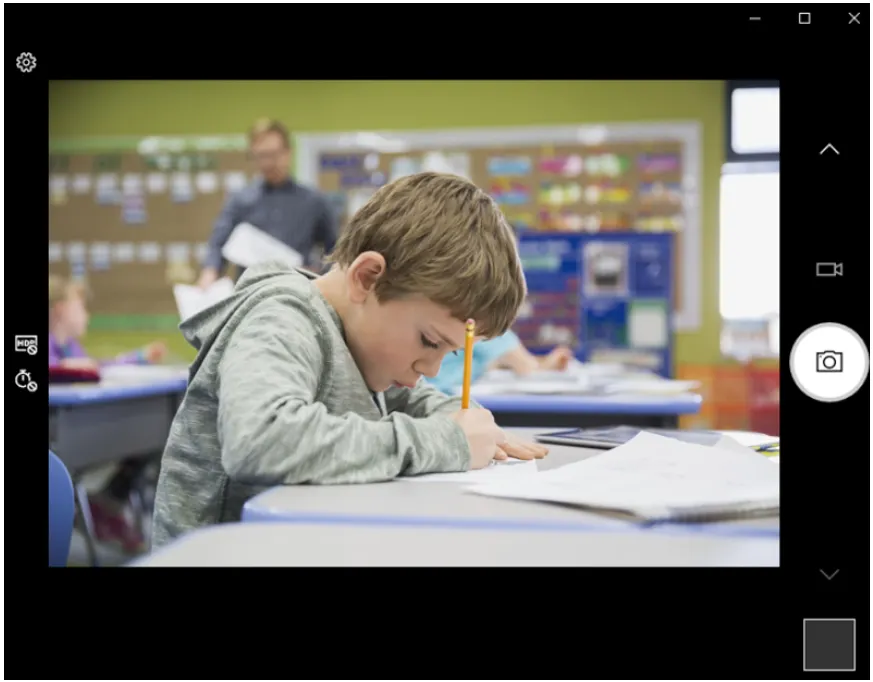如果攝像頭或麥克風不能啟動
首先檢查頂部的灰色條,看攝像頭是否正常開啟。
•
有攝像機和麥克風的許可權,打開相機和麥克風的情況
•
有攝像機和麥克風的許可權,關掉攝像機和麥克風的情况
•
沒有攝像機和麥克風許可權的情況
•
雖然有參與者的相機和麥克風許可權,但是相機和麥克風被關掉的情况
•
參與者的攝像機和麥克風沒有許可權的情況
如果您在頂部的灰色欄上沒有看到攝像頭或麥克風圖標,則您沒有攝像頭或麥克風權限。
在這種情況下,您可以通過點擊參與者列表名稱旁邊的攝像頭和麥克風按鈕一次,
要求會議室中具有權限的人員(教師、助教、發表者、主持人)將顏色從灰色更改為黑色或紅色。
如果頂部的灰色欄有攝像頭和麥克風,並且即使打開攝像頭或麥克風也不能啟動,
請點擊地址欄左側的鎖定按鈕以檢查攝像頭和麥克風是否正常被允許!
如果允許,在Windows搜索欄中搜索“相機隱私設置”,打開設定視窗後,
檢查“允許應用程序訪問相機”是否打開,同時打開“允許桌面應用程序使用相機”。
並確認是否允許在桌面應用程序中使用相機。
在Windows搜索欄中搜索“相機”後,當您打開相機應用程序時,請檢查相機是否正常顯示。
如果相機沒有出現在相機應用程序中,則相機本身無法正常工作,因此請聯繫設備製造商。
如果是麥克風,請確認在電腦本身進行錄音時是否能正常錄音。
如果錄音不成功,則是電腦的麥克風有問題,請聯繫設備製造商。